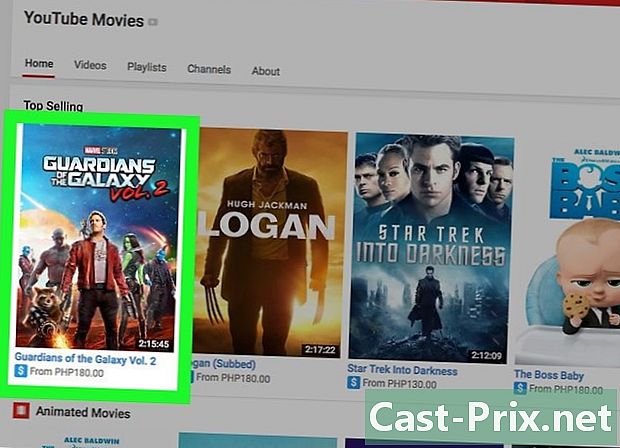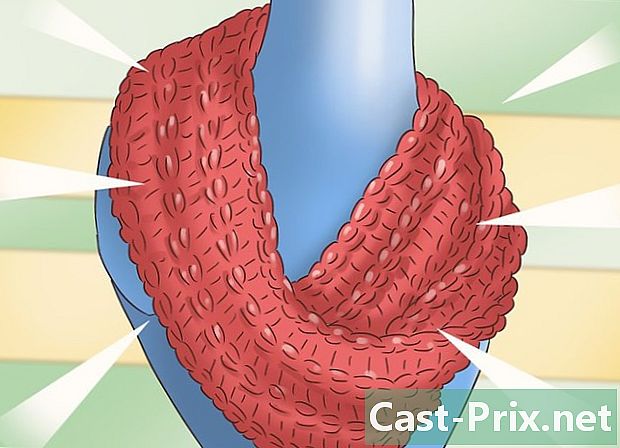హార్డ్ డ్రైవ్ ఎలా శుభ్రం చేయాలి
రచయిత:
Judy Howell
సృష్టి తేదీ:
27 జూలై 2021
నవీకరణ తేదీ:
1 జూలై 2024

విషయము
- దశల్లో
- విధానం 1 విండోస్ కంప్యూటర్ నుండి హార్డ్ డిస్క్ను పూర్తిగా క్లియర్ చేయండి
- విధానం 2 Mac OS X తో హార్డ్ డిస్క్ను పూర్తిగా తొలగించండి
ఈ రోజు, గుర్తింపు దొంగతనం మన దైనందిన జీవితంలోని ప్రమాదాలలో భాగం. మీ వ్యక్తిగత డేటాను రక్షించడం చాలా ముఖ్యం. చాలా మంది ప్రజలు ఫైల్ను తొలగించడం ద్వారా లేదా హార్డ్డ్రైవ్ను ఫార్మాట్ చేయడం ద్వారా కంటెంట్ను తిరిగి పొందలేనిదిగా భావిస్తారు. ఇది దురదృష్టవశాత్తు కాదు. సరళమైన డేటా రికవరీ ప్రోగ్రామ్ ఈ ఫైళ్ళను చాలా వరకు ఉపరితలంలోకి తీసుకురాగలదు. మీరు పాత కంప్యూటర్ నుండి వేరు చేయాలనుకుంటే లేదా మీరు కంటెంట్ను చెరిపివేయాలనుకుంటే, మీ హార్డ్డ్రైవ్ను సురక్షితంగా శుభ్రపరచడం ద్వారా మీ డేటాను రక్షించండి. దీన్ని ఎలా చేయాలో తెలుసుకోవడానికి ఈ గైడ్ను అనుసరించండి.
దశల్లో
విధానం 1 విండోస్ కంప్యూటర్ నుండి హార్డ్ డిస్క్ను పూర్తిగా క్లియర్ చేయండి
- DBAN ని డౌన్లోడ్ చేయండి. DBAN అనేది మీ కంప్యూటర్ నడుస్తున్నప్పుడు నడుస్తున్న ఒక ఓపెన్ సోర్స్ ప్రోగ్రామ్ మరియు మీరు మీ అనుమతి ఇచ్చిన అన్ని కనెక్ట్ చేయబడిన డిస్కులలో అన్ని డేటాను శాశ్వతంగా తొలగించడానికి కారణమవుతుంది. ఒక ఫైల్ సాధారణంగా చెరిపివేయబడినప్పుడు, ఫైల్ యొక్క విషయాలు హార్డ్ డిస్క్లో ఉంటాయి మరియు ఓవర్రైట్ చేయగల సామర్థ్యాన్ని సూచిస్తాయి. సరైన సాధనాలతో, హార్డ్ డ్రైవ్ను ఫార్మాట్ చేసిన తర్వాత కూడా కొంత డేటాను తిరిగి పొందవచ్చు. ఈ డేటాను తిరిగి పొందడం వాస్తవంగా అసాధ్యమని నిర్ధారించుకోవడానికి DBAN మీ మొత్తం డిస్క్ను 1 సె మరియు 0 సెలతో మూడుసార్లు ఓవర్రైట్ చేస్తుంది.
- DBAN ను దాని డెవలపర్ వెబ్సైట్ నుండి dban.org లో ఉచితంగా డౌన్లోడ్ చేసుకోవచ్చు.

- DBAN ISO ఆకృతిలో పంపిణీ చేయబడుతుంది, అంటే మీరు దానిని CD లేదా DVD కి బర్న్ చేయాలి.

- DBAN ను దాని డెవలపర్ వెబ్సైట్ నుండి dban.org లో ఉచితంగా డౌన్లోడ్ చేసుకోవచ్చు.
-

ముఖ్యమైన ఫైళ్ళ యొక్క బ్యాకప్ చేయండి. DBAN డిస్క్లోని ప్రతిదీ, విండోస్ మరియు ఏదైనా ఇతర ఆపరేటింగ్ సిస్టమ్ను కూడా తొలగిస్తుంది. మీరు హార్డ్డ్రైవ్ను మీ డిఫాల్ట్ హార్డ్డ్రైవ్గా ఉపయోగించాలనుకుంటే, మీరు విండోస్ను మళ్లీ ఇన్స్టాల్ చేయాల్సి ఉంటుందని తెలుసుకోండి. కాబట్టి మీరు బాహ్య హార్డ్ డ్రైవ్లో ఉంచాలనుకునే అన్ని ఫైల్ల బ్యాకప్లను తయారు చేయండి లేదా వాటిని DVD కి బర్న్ చేయండి. -

DBAN ప్రోగ్రామ్ను బర్న్ చేయండి. మీరు DBAN ని డౌన్లోడ్ చేసినప్పుడు, దాన్ని ఉపయోగించడానికి మీరు ప్రోగ్రామ్ను డిస్క్కు బర్న్ చేయాలి. మీకు కావాలంటే, మీరు మీ కంప్యూటర్ మరియు ప్రోగ్రామ్ను USB కీ నుండి కూడా ప్రారంభించవచ్చు. -

మీ కంప్యూటర్ను పున art ప్రారంభించండి. CD, DVD లేదా USB కీ చొప్పించబడిందో లేదో తనిఖీ చేయండి. మీ కంప్యూటర్ ప్రారంభమైనంత వరకు, BIOS ను నమోదు చేయడానికి సెటప్ కీని నొక్కండి. సెటప్ కీ సిస్టమ్ నుండి సిస్టమ్కు మారుతుంది, ఇది సాధారణంగా F2, F10 లేదా డెల్ కీ.- మీరు త్వరగా సెటప్ కీని నొక్కాలి, లేకపోతే మీ కంప్యూటర్ సాధారణంగా ప్రారంభమవుతుంది. మీరు క్షణం కోల్పోతే, మీరు మీ కంప్యూటర్ను పున art ప్రారంభించాలి.
- మీ సిస్టమ్లోని సెటప్ కీ తయారీదారు లోగోతో పాటు ప్రదర్శించబడుతుంది.

-

CD / DVD లేదా USB కీ నుండి బూట్ చేయడానికి మీ కంప్యూటర్ను సెటప్ చేయండి. మీరు BIOS లో ఉన్న తర్వాత, మెనుకి వెళ్లండి బూట్. మీరు మీ హార్డ్ డిస్క్ ముందు DBAN ప్రోగ్రామ్ను కలిగి ఉన్న డిస్క్ను బూట్ డిస్క్గా సెట్ చేయాలి.- చాలా వ్యవస్థలు కీలను ఉపయోగిస్తాయి + మరియు - ప్రారంభ క్రమాన్ని మార్చడానికి.
- మీరు USB కీని ఉపయోగిస్తుంటే, మెను దాన్ని పిలుస్తుంది తొలగించగల హార్డ్ డిస్క్.

-

మెనుని సేవ్ చేసి నిష్క్రమించండి. మీరు బూట్ క్రమాన్ని మార్చినప్పుడు, మార్పులను సేవ్ చేసి, మీ కంప్యూటర్ను పున art ప్రారంభించడానికి BIOS నుండి నిష్క్రమించండి. DBAN స్వయంచాలకంగా లోడ్ అవుతుంది. ఇది కాకపోతే, మళ్ళీ BIOS ను ఎంటర్ చేసి, బూట్ ఆర్డర్ సరైనదేనా అని తనిఖీ చేయండి. -

DBAN ను ప్రారంభించండి. DBAN ప్రారంభించినప్పుడు, మీరు మెనుకు మళ్ళించబడతారుబూట్:ఇక్కడ మీరు DBAN ప్రోగ్రామ్ను ప్రారంభించవచ్చు. ప్రెస్ ఎంట్రీ DBAN ను తెరవడానికి మరియు డిస్క్ శుభ్రపరిచే ఆకృతీకరణకు. మీరు ఈ మెను నుండి కొన్ని ఆదేశాలను కూడా నమోదు చేయవచ్చు.- మీరు మీ కంప్యూటర్కు కనెక్ట్ చేయబడిన అన్ని హార్డ్ డ్రైవ్లను చెరిపివేయాలని అనుకుంటే, నమోదు చేయండి
autonuke. ఈ ఆదేశం మూడు-దశల పద్ధతిని ఉపయోగించి మీ అన్ని హార్డ్ డ్రైవ్లలో శుభ్రపరిచే పనిని ప్రారంభిస్తుంది.
- మీరు మీ కంప్యూటర్కు కనెక్ట్ చేయబడిన అన్ని హార్డ్ డ్రైవ్లను చెరిపివేయాలని అనుకుంటే, నమోదు చేయండి
-

మీరు శుభ్రం చేయదలిచిన హార్డ్ డ్రైవ్ను ఎంచుకోండి. మీరు ఒకే హార్డ్ డిస్క్ను మాత్రమే శుభ్రం చేయాలనుకుంటే లేదా కాన్ఫిగరేషన్ను మార్చాలనుకుంటే, నొక్కండి ఎంట్రీ మెనులోబూట్:యాక్సెస్ చేయడానికి ఇంటరాక్టివ్ మోడ్. స్పేస్ బార్తో, మీరు శుభ్రం చేయదలిచిన హార్డ్ డ్రైవ్లను ఎంచుకోండి.- తగిన కీని నొక్కడం ద్వారా మీరు శుభ్రపరిచే పద్ధతి (M), యాదృచ్ఛిక సంఖ్య జనరేటర్ (P), విప్లవాల సంఖ్య (R) మరియు ధృవీకరణ (V) ను మార్చవచ్చు. ప్రతి విభాగంలో అన్ని ఎంపికల యొక్క వివరణాత్మక వివరణ ఉంటుంది.

- మీ వ్యక్తిగత కంప్యూటర్ లేదా చిన్న వ్యాపార కంప్యూటర్లకు చాలా డిఫాల్ట్ DBAN సెట్టింగులు సరిపోతాయి.
- తగిన కీని నొక్కడం ద్వారా మీరు శుభ్రపరిచే పద్ధతి (M), యాదృచ్ఛిక సంఖ్య జనరేటర్ (P), విప్లవాల సంఖ్య (R) మరియు ధృవీకరణ (V) ను మార్చవచ్చు. ప్రతి విభాగంలో అన్ని ఎంపికల యొక్క వివరణాత్మక వివరణ ఉంటుంది.
-

హార్డ్ డ్రైవ్లను చెరిపివేయడం ద్వారా ప్రారంభించండి. మీరు హార్డ్ డ్రైవ్లు మరియు ఎంపికలను ఎంచుకున్నప్పుడు, శుభ్రపరచడం ప్రారంభించడానికి F10 నొక్కండి. ప్రక్రియ తీసుకునే సమయం లో ప్రదర్శించబడుతుంది గణాంకాల పెట్టె. ఎంచుకున్న పద్ధతి మరియు హార్డ్ డిస్కుల పరిమాణాన్ని బట్టి, ప్రక్రియకు చాలా రోజులు పట్టవచ్చు. -

మీ కంప్యూటర్ను పున art ప్రారంభించండి. హార్డ్ డ్రైవ్ను శుభ్రపరిచిన తరువాత, మీరు DBAN నుండి ఒకదాన్ని స్వీకరిస్తారు, అది DBAN డ్రైవ్ను తీసివేసి మీ కంప్యూటర్ను ఆపివేయమని చెబుతుంది. మీ హార్డ్ డ్రైవ్లు సరిగ్గా శుభ్రం చేయబడ్డాయి మరియు మీరు వాటిని తిరిగి ఉపయోగించుకోవచ్చు లేదా వాటిని సురక్షితంగా తిరిగి అమ్మవచ్చు.- ఆపరేటింగ్ సిస్టమ్ ఉపయోగించుకునేలా హార్డ్ డ్రైవ్లు ఫార్మాట్ చేయాలి.

- మీరు మీ ఆపరేటింగ్ సిస్టమ్ను కలిగి ఉన్న హార్డ్ డ్రైవ్ను శుభ్రపరిచినట్లయితే, మీరు విండోస్ను మళ్లీ ఇన్స్టాల్ చేయాలి.

- ఆపరేటింగ్ సిస్టమ్ ఉపయోగించుకునేలా హార్డ్ డ్రైవ్లు ఫార్మాట్ చేయాలి.
విధానం 2 Mac OS X తో హార్డ్ డిస్క్ను పూర్తిగా తొలగించండి
-

ముఖ్యమైన ఫైళ్ళ యొక్క బ్యాకప్ చేయండి. తుడిచివేయడం మీ ఆపరేటింగ్ సిస్టమ్ను కూడా డిస్క్లోని ప్రతిదీ తొలగిస్తుంది. మీరు హార్డ్డ్రైవ్ను మళ్లీ డిఫాల్ట్ హార్డ్డ్రైవ్గా ఉపయోగించాలనుకుంటే, మీరు OS X ని మళ్లీ ఇన్స్టాల్ చేయవలసి ఉంటుందని తెలుసుకోండి. కాబట్టి మీరు బాహ్య హార్డ్ డ్రైవ్లో ఉంచాలనుకునే అన్ని ఫైల్ల బ్యాకప్లను తయారు చేయండి లేదా వాటిని హార్డ్ డ్రైవ్లో బర్న్ చేయండి. DVD. -

హార్డ్ డ్రైవ్ రికవరీ నుండి ప్రారంభించండి. కంప్యూటర్ను పున art ప్రారంభించి, కంప్యూటర్ ప్రారంభమైనప్పుడు ఆపిల్ + ఆర్ కీలను నొక్కడం కొనసాగించండి. మీరు రికవరీ యుటిలిటీని ప్రారంభిస్తారు. రికవరీ హార్డ్ డ్రైవ్ ఎంచుకోండి మరియు నొక్కండి కొనసాగించడానికి. -

ఓపెన్ డిస్క్ యుటిలిటీ. వ్యవస్థాపించిన హార్డ్ డిస్కులను మార్చటానికి ఈ ప్రోగ్రామ్ మిమ్మల్ని అనుమతిస్తుంది. -

మీ హార్డ్ డ్రైవ్ను ఎంచుకోండి. ఎడమ మెనూలో మీరు ఇప్పటికే ఇన్స్టాల్ చేసిన హార్డ్ డ్రైవ్ల జాబితాను చూస్తారు. మీరు శుభ్రం చేయదలిచిన హార్డ్ డ్రైవ్ను ఎంచుకోండి. మీరు మీ డిఫాల్ట్ హార్డ్ డ్రైవ్ను శుభ్రం చేస్తే, మీరు OS X ని మళ్లీ ఇన్స్టాల్ చేయాలి. -

టాబ్ పై క్లిక్ చేయండి వూడుచు. ఇక్కడ మీరు మీ హార్డ్ డ్రైవ్ కోసం కావలసిన ఫార్మాట్ ఎంచుకోవచ్చు. OS X కోసం, ఈ ఫార్మాట్ Mac OS X ఎక్స్టెండెడ్ (జోర్నెల్డ్) గా ఉండాలి. మీరు కోరుకుంటే డిస్కుకు పేరు కూడా ఇవ్వవచ్చు. -

బటన్ పై క్లిక్ చేయండి భద్రతా ఎంపికలు. అప్రమేయంగా, అన్ని హార్డ్ డిస్క్ డేటాను 0 తో భర్తీ చేసే ఒక-దశ పద్ధతిని ఉపయోగించి డిస్క్ శుభ్రం చేయబడుతుంది. ఇది మధ్యస్తంగా సురక్షితమైన పద్ధతి. మీకు మరింత భద్రత కావాలంటే, మీరు ఇతర ఎంపికలను ఎంచుకోవచ్చు.- 7-పాస్ పద్ధతి: డేటా ఒకటికి బదులుగా ఏడుసార్లు ఓవర్రైట్ చేయబడుతుంది, ఇది చాలా సురక్షితమైన పద్ధతి. డేటా వాస్తవంగా తిరిగి పొందలేనిది. ఇది ప్రామాణిక శుభ్రపరచడం కంటే ఏడు రెట్లు ఎక్కువ సమయం పడుతుంది.

- 35-పాస్ పద్ధతి: డేటా ఒకటికి బదులుగా 35 సార్లు ఓవర్రైట్ చేయబడుతుంది మరియు గుట్మాన్ అల్గోరిథం వర్తించబడుతుంది, ఇది చాలా సురక్షితమైన పద్ధతి. రహస్య మరియు అగ్ర రహస్య డేటా కోసం ఈ పరిష్కారం సిఫార్సు చేయబడింది. ఇది ప్రామాణిక శుభ్రపరచడం కంటే 35 రెట్లు ఎక్కువ సమయం పడుతుంది.

- 7-పాస్ పద్ధతి: డేటా ఒకటికి బదులుగా ఏడుసార్లు ఓవర్రైట్ చేయబడుతుంది, ఇది చాలా సురక్షితమైన పద్ధతి. డేటా వాస్తవంగా తిరిగి పొందలేనిది. ఇది ప్రామాణిక శుభ్రపరచడం కంటే ఏడు రెట్లు ఎక్కువ సమయం పడుతుంది.
-

"తొలగించు" బటన్ పై క్లిక్ చేయండి. శుభ్రపరిచే ప్రక్రియ అప్పుడు ప్రారంభించబడుతుంది. మీరు ఎంచుకున్న భద్రతా ఎంపికలను బట్టి, ఈ ప్రక్రియ చాలా సమయం పడుతుంది. ఇది పూర్తయిన తర్వాత, మీ సిస్టమ్ కోసం హార్డ్ డ్రైవ్ శుభ్రపరచబడుతుంది మరియు ఫార్మాట్ చేయబడుతుంది. -

OS X ని తిరిగి ఇన్స్టాల్ చేయండి. మీరు మీ కంప్యూటర్ యొక్క డిఫాల్ట్ హార్డ్ డ్రైవ్ను శుభ్రపరిచినట్లయితే, దాన్ని మళ్లీ ఉపయోగించడానికి మీరు OS X ని మళ్లీ ఇన్స్టాల్ చేయాలి. ఎంపికపై క్లిక్ చేయండి OS X ని మళ్లీ ఇన్స్టాల్ చేయండి హార్డ్ డిస్క్ రికవరీలో.- ఇన్స్టాలేషన్ ఫైళ్ళను డౌన్లోడ్ చేయడానికి మీకు ఇంటర్నెట్ కనెక్షన్ అవసరం. మీ ఖాతాను ధృవీకరించడానికి మీకు మీ ఆపిల్ ఐడి కూడా అవసరం.